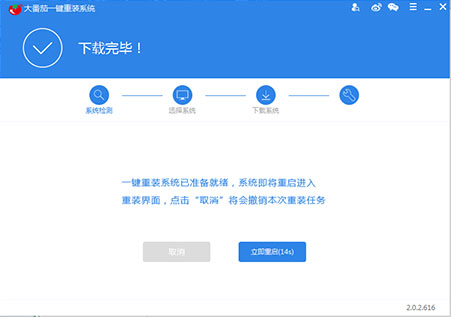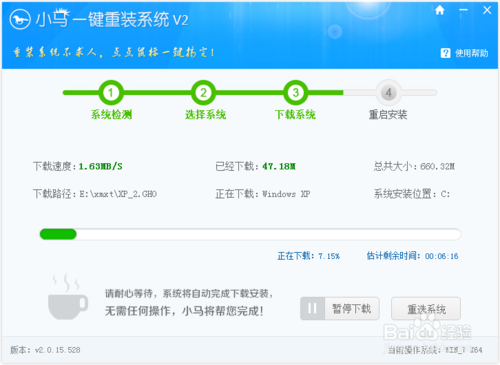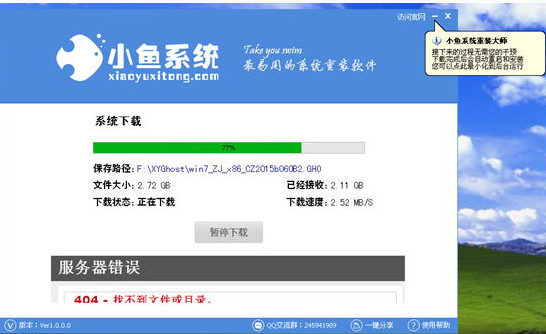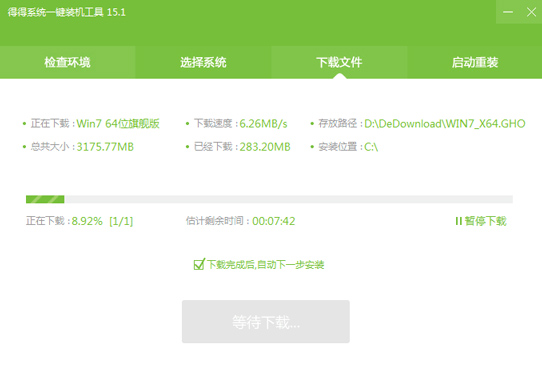Win7打开文件夹却进入搜索界面的解决办法
更新时间:2017-07-04 17:26:16
在win7的电脑系统中,常常会遇上一些小问题。比如在“资源管理器”或者是在“计算机”的桌面图标上点击却无法打开文件夹。而是进入了电脑的搜索界面。那么,出现这种现像我们应该怎么处理呢?下面,小编就为你讲解一下关于这一方面的解决方法:
一、同时按下键盘上的Windows徽标键+R组合键,或者进接在开始的程序中点打“运行”。以打开“运行”程序,在打开的“运行”窗口中,输入regedit,并点击“确定”。
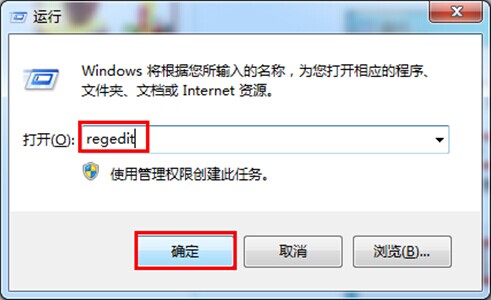
二、在打开的“注册表编辑器”窗口,依次展开HKEY_CLASSES_ROOT\Directory\shell子健,将shell栏目下的find子健删除,如图2所示:
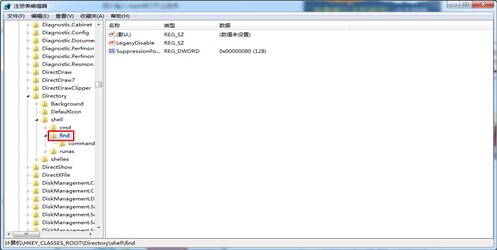
三、在弹出的“确认项删除”窗口,点击“确定”,如图3所示:
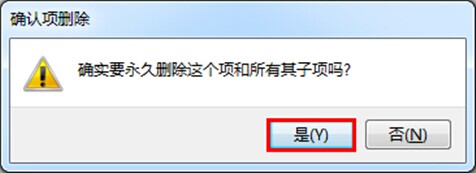
解决问题就是那么简单,朋友们都学会了吗?其实遇上这样的问题并不复杂,只要你平时多留个心眼,一下子就能搞定。
系统重装相关下载
Win7技巧相关推荐
重装系统软件排行榜
- 系统基地一键重装系统工具极速版V4.2
- 【电脑系统重装】小马一键重装系统V4.0.8装机版
- 雨林木风一键重装系统工具V7.6.8贡献版
- 【电脑重装系统】小马一键重装系统V7.5.3
- 【电脑重装系统】黑云一键重装系统软件V4.2免费版
- 深度一键重装系统软件V8.8.5简体中文版
- 黑云一键重装系统软件下载免费版5.9.6
- 【重装系统软件下载】屌丝一键重装系统V9.9.0尊享版
- 【重装系统】无忧一键重装系统工具V5.8最新版
- 系统重装软件系统之家一键重装V1.3.0维护版
- 小白一键重装系统v10.0.00
- 【一键重装系统】系统基地一键重装系统工具V4.0.8极速版
- 【重装系统】魔法猪一键重装系统工具V4.5.0免费版
- 【电脑重装系统】系统之家一键重装系统软件V5.3.5维护版
- 【电脑重装系统】系统之家一键重装系统V6.0精简版
重装系统热门教程
- 系统重装步骤
- 一键重装系统win7 64位系统 360一键重装系统详细图文解说教程
- 一键重装系统win8详细图文教程说明 最简单的一键重装系统软件
- 小马一键重装系统详细图文教程 小马一键重装系统安全无毒软件
- 一键重装系统纯净版 win7/64位详细图文教程说明
- 如何重装系统 重装xp系统详细图文教程
- 怎么重装系统 重装windows7系统图文详细说明
- 一键重装系统win7 如何快速重装windows7系统详细图文教程
- 一键重装系统win7 教你如何快速重装Win7系统
- 如何重装win7系统 重装win7系统不再是烦恼
- 重装系统win7旗舰版详细教程 重装系统就是这么简单
- 重装系统详细图文教程 重装Win7系统不在是烦恼
- 重装系统很简单 看重装win7系统教程(图解)
- 重装系统教程(图解) win7重装教详细图文
- 重装系统Win7教程说明和详细步骤(图文)